概要
このドキュメントでは、アプリケーション セントリック インフラストラクチャ(ACI)ファブリック クラスタを完全に交換するためのプロセスについて説明します。
背景説明
このドキュメントで説明する例では、すべての Application Policy Infrastructure Controller(APIC)で障害が発生した運用ファブリックを扱います。すべてのポリシーと設定が含まれているコンフィギュレーション ファイルを以前の APIC からエクスポートしていることを前提としています。
注意:コンフィギュレーション ファイルをエクスポートしていない場合、クラスタの交換後に設定が失われます。
交換手順に進む前に、コンフィギュレーション ファイルをインポートするため新しい APIC からアクセスできるサーバがあることを確認します。また、新しい APIC に必要な次の情報を現行 APIC 設定から取得してください。
- ファブリック名
- ノード名
- トンネル エンド ポイント(TEP)アドレス空間
- VLAN ID
- アウトオブバンド(OOB)アドレスの詳細
- クラスタ サイズ
- 速度/デュプレックス モードのタイプ
新しい APIC に対してセットアップ スクリプトを実行するときに、以前のファブリック名やその他の値を覚えていない場合は、スイッチの 1 つにコンソール接続し、Acidiag avread コマンドを入力してこの情報を取得します。

注:クラスタの障害が原因で一部の情報が使用できません。
クラスタの交換手順
クラスタ全体を交換するには、次の手順を実行します。
- 新しい APIC の 1 つを設定します。
- 交換した APIC の 1 つの Cisco Integrated Management Controller(CIMC)にコンソール接続し、カーネル ベースの仮想マシン(KVM)を起動します。 APIC の電源がオンになったら、セットアップ スクリプトが自動的にロードされます。
- 障害が発生した APIC で以前設定されていたものと同一のファブリック名、ノード名、TEP アドレス空間、VLAN ID、OOB アドレスの詳細、クラスタ サイズ、速度/デュプレックス モードのタイプを使用します。以下が一例です。
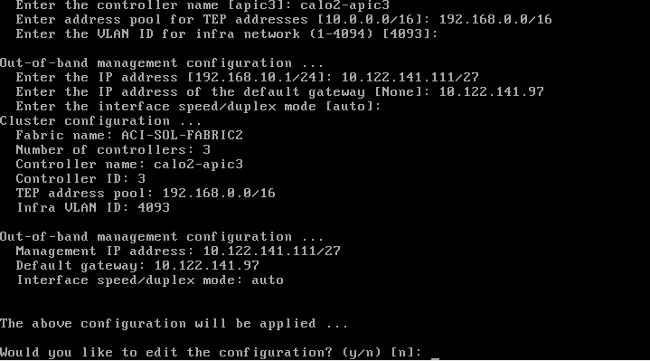
- サーバに保存されている最新のコンフィギュレーション ファイルをインポートします。
- GUIヘッダでADMIN > IMPORT/EXPORTの順に選択します。
- [IMPORT/EXPORT] サイドバー(画面左側)の [Remote Locations] タブをクリックします。
- [アクション]ドロップダウンリストから、[リモートロケーションの作成]を選択します。
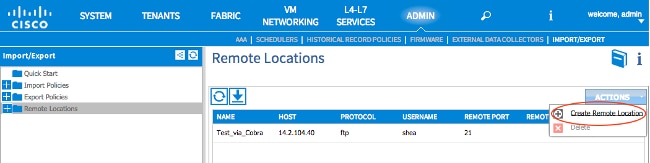
- 最新のコンフィギュレーション ファイルが含まれているサーバのホスト名(または IP アドレス)を含むリモート ロケーションを設定します。
注:コンフィギュレーションファイルの転送には任意のプロトコルを使用できますが、FTPを使用する場合は、ファブリックへのFTPトラフィックを許可するために契約を追加する必要があります。
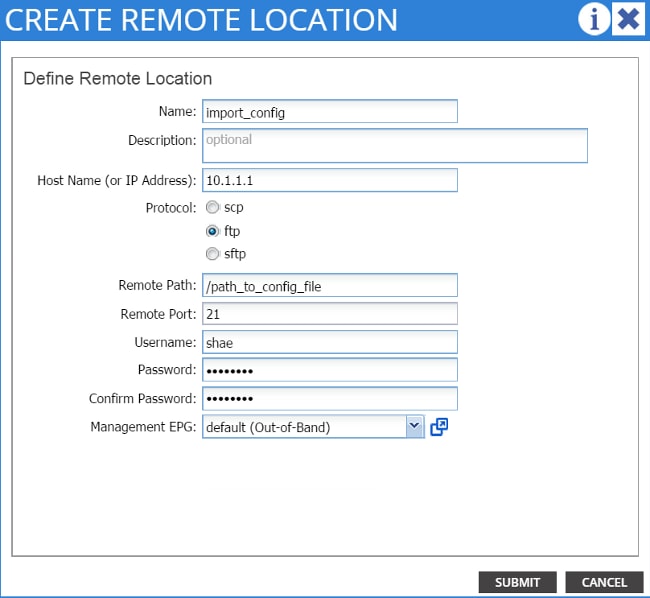
注:リモートパスは、設定ファイルが存在するディレクトリパスである必要があります。
- インポート ポリシーを作成します。
- 「インポート/エクスポート」タブのサイドバーから「ポリシーのインポート」>「構成」を選択します。
- [アクション](画面の右側)をクリックします。
- [Create Configuration Import Policy] をクリックします。
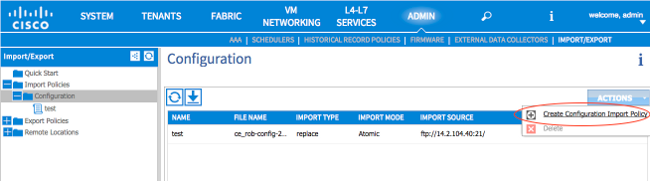
- 設定したリモート ロケーションからコンフィギュレーション ファイルをインポートし、次の点を確認します。
- ファイル名フィールドがサーバのファイル名と一致している(この例では ce_somefilename.tar.gz)。
- [Import Type] フィールドで [replace] オプション ボタンが選択されている。
- [Import Mode] フィールドで [Atomic] オプション ボタンが選択されている。
- [Start Now] フィールドで [Yes] オプション ボタンが選択されている。
- [Import Source] が、以前に設定したリモート ロケーションである。
以下が一例です。
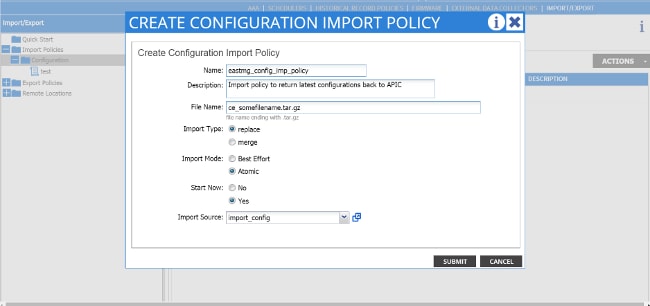
- この時点で、APIC に古い設定が表示されます。APIC GUI を使用して、新しい APIC にすべての古い設定が取り込まれていることを確認します。
- リーフ スイッチとスパイン スイッチを設定します。
- 設定した APIC に接続しているリーフ スイッチにセキュア シェル(SSH)を介してログインします。スイッチで OOB アドレスを設定する必要があります。OOB アドレスが機能しない場合は、スイッチにコンソール接続します。
- bootflash ディレクトリに移動します(cd bootflash)。 これは、ACI イメージ ファイルが含まれているディレクトリです。
- dir コマンドを入力し、ファブリックで使用されている ACI イメージを見つけます。
- イメージ ファイルが見つかったら、setup-clean-config.sh < the aci image you located> コマンドを入力し、続いて reload コマンドを入力します。
これらのコマンドは、交換した APIC の 1 つに接続しているリーフ スイッチを再イメージ化します。APIC で設定したポリシーが、再イメージ化したリーフ スイッチにプッシュされます。
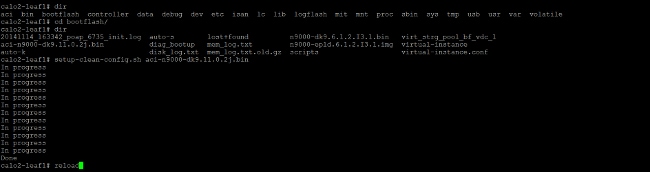
- リーフ スイッチのリロードが完了したら、このリーフ スイッチは自動的にファブリックに再び追加されます(リーフ スイッチが以前にそのファブリックの一部であった場合)。 これを確認するには、コンフィギュレーション ファイルをプッシュした APIC GUI のサイドバーで [Fabric membership] をクリックします。
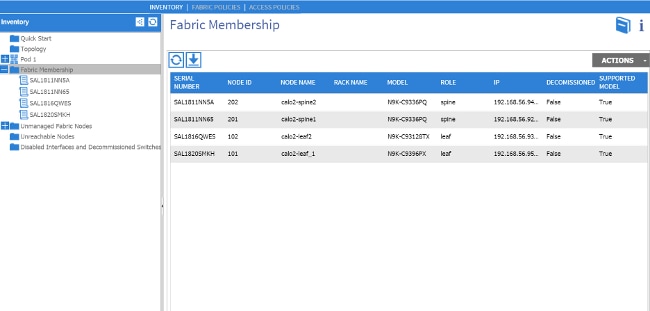
ヒント:リーフ スイッチがファブリックに自動的に追加されない場合は、「Cisco APIC トラブルシューティング ガイド」を参照し、ファブリック検出の問題をトラブルシューティングしてください。
- ファブリックのリーフ スイッチとスパイン スイッチごとにステップ 4 を繰り返します。
- すべてのリーフ スイッチとスパイン スイッチをファブリックに正常に追加したら、その他の APIC を設定する必要があります。
- APIC ごとにステップ 1 の操作を繰り返します。その後 APIC がファブリックに追加されます。
- APIC がファブリックに追加されたことを確認するため、最初に設定した APIC の GUI を使用して、[Controllers] サブヘッダーのサイドバーにある [Controllers] をクリックします。

すべての APIC が正常にファブリックに追加されたら、最初の APIC にアップロードした設定がその他の APIC にプッシュされ、ファブリックが完全に動作可能になります。
注:交換したAPICは、残りのクラスタメンバーとして正しいバージョンのAPICソフトウェアを使用してインストールする必要があります。 そうしないと、APICがクラスタに正しく再参加できません。